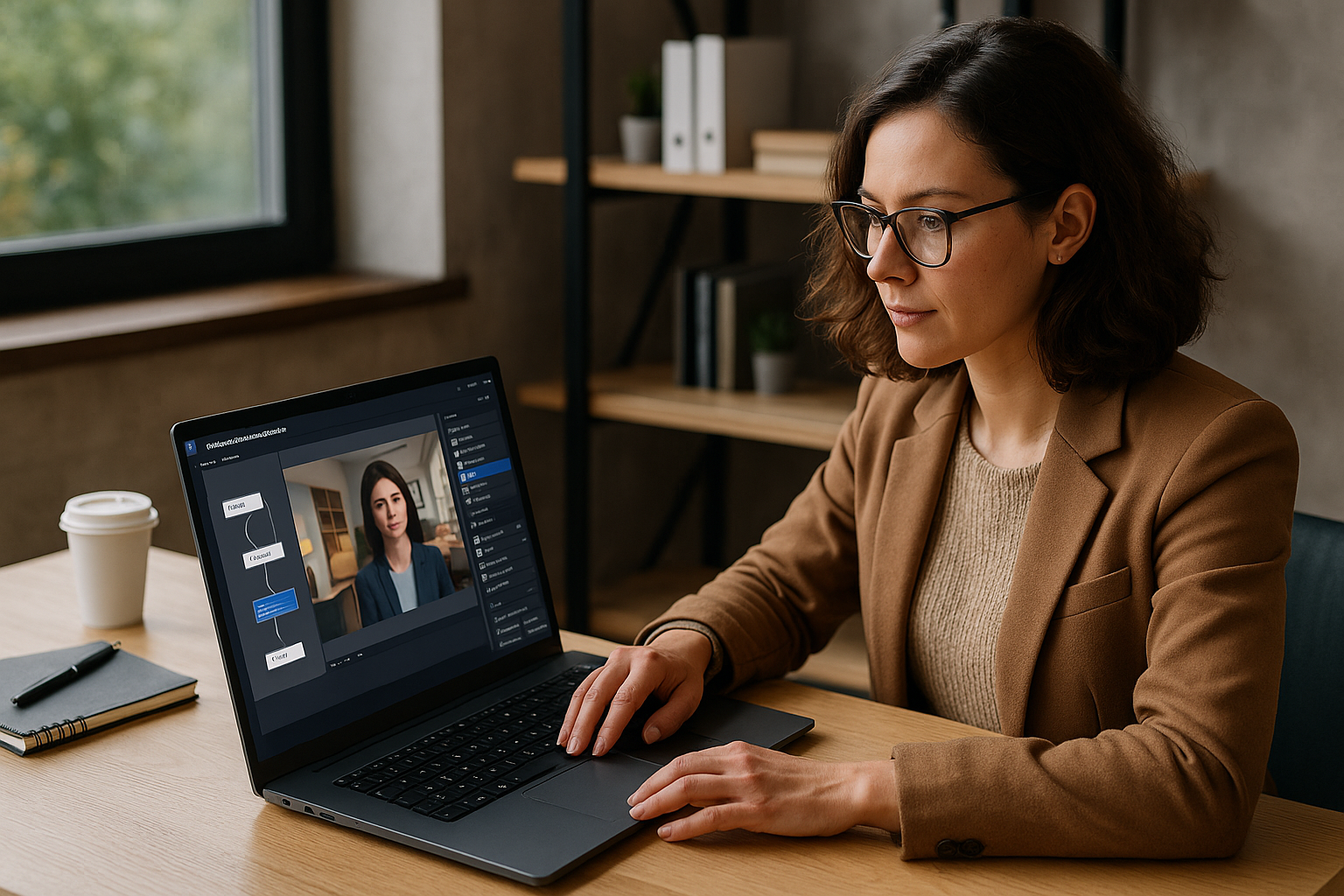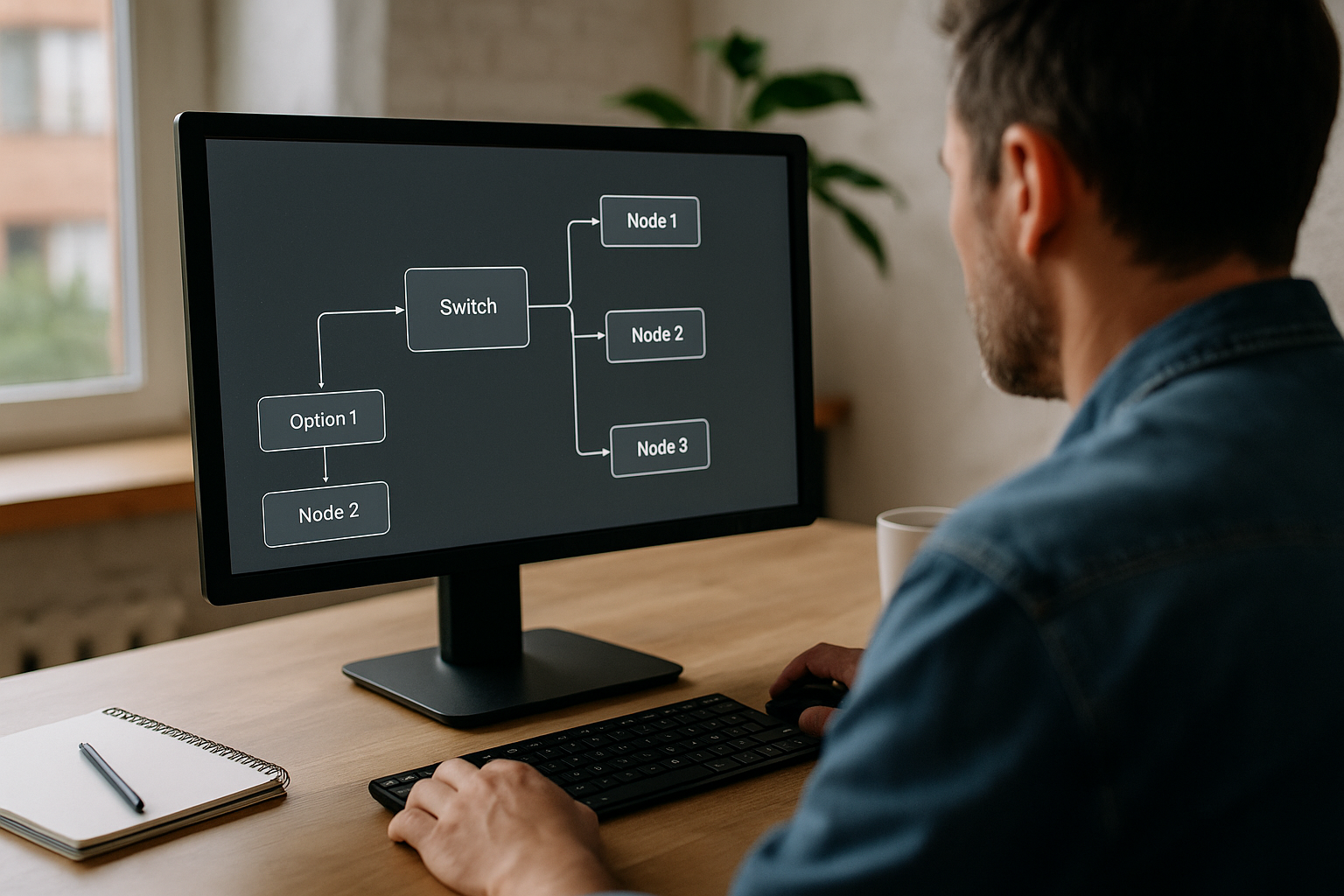Créer une présentation interactive VTS Editor : pourquoi et pour qui
Définition et bénéfices
Pour un responsable formation, un concepteur pédagogique ou un responsable RH, la question n’est plus “faut-il dynamiser nos supports ?”, mais “comment faire vite, bien, et mesurable ?”. Une présentation interactive VTS Editor est un support dans lequel l’utilisateur agit sur le déroulé via des choix, des clics, des micro-activités ou des évaluations. À la différence d’un diaporama linéaire, on conçoit des parcours conditionnels, des mises en situation et des retours en temps réel. Côté pédagogie, l’apprenant devient acteur et la mémorisation progresse — les approches actives montrent des gains de performance significatifs (Freeman et al., 2014). Côté pilotage, vous obtenez des données (score, progression, réussite/échec) exploitables dans un LMS.
Trois différences majeures avec un diaporama
D’abord, le parcours n’est plus unique : grâce aux embranchements, un commercial en onboarding peut prendre une voie “rapide” quand un profil technique explore un chapitre plus complet. Ensuite, l’attention est entretenue par l’action (quiz, glisser‑déposer, zones cliquables, choix de phrases) plutôt que par la seule écoute, ce qui renforce l’apprentissage actif (Chi & Wylie, 2014). Enfin, l’évaluation devient native grâce au scoring, aux badges et à l’export SCORM, ce qui permet de piloter la montée en compétences et la conformité.
Pour découvrir le logiciel et ses possibilités (avatars, décors, IA), consultez la page VTS Editor, et la page dédiée aux présentations interactives. Le déploiement et le suivi se font simplement avec VTS Perform.
Pourquoi choisir VTS Editor pour votre présentation interactive
VTS Editor est un logiciel auteur no‑code qui assemble des blocs visuels. Vous scénarisez en reliant des briques “Information”, “Interaction” et “Technique”, sans écrire de code. La prévisualisation est instantanée, ce qui fait gagner du temps à chaque itération. Les dialogues animés (bloc Parler), les émotions et animations personnages, les médias (Vidéo, Diaporama, Son), les évaluations (Quiz, Drag & Drop, Vrai‑Faux, Appariement) et la logique (Score, Vérifier Score, Flags, Compteur, Switch, Séquence) couvrent l’essentiel des besoins. La gamification est intégrée (points multi‑compétences, badges, feedbacks), l’export SCORM vous connecte à votre LMS et VTS Perform fournit des analytics en temps réel et la synchronisation multi‑appareils. Pour le déploiement international, la gestion multilingue et les voix de synthèse facilitent la localisation. Ces approches, associant multimédia et interactivité, s’appuient sur des principes éprouvés de l’apprentissage multimédia (Mayer, 2020) et de la simulation/jeu sérieux (Sitzmann, 2011).
Cas d’usage d’une présentation interactive VTS Editor
Côté formation, on déploie des parcours d’onboarding, de conformité/sécurité, de conduite du changement ou des simulations relationnelles. Côté RH, on standardise les trames d’entretiens, on outille le reskilling par des évaluations progressives, on mesure l’appropriation des politiques internes. Côté ventes/marketing, on scénarise un pitch produit avec vidéos, zones cliquables et micro‑quiz pour qualifier le niveau d’adhésion. Un même socle permet d’aller jusqu’au serious game, par exemple une enquête sécurité où l’apprenant explore un décor, interroge des personnages, collecte des indices, prend des décisions et voit l’impact sur son score et ses badges. Pour vous inspirer, parcourez nos cas clients.
Préparer votre présentation interactive VTS Editor
Objectifs et indicateurs clés
Le cadrage conditionne la réussite. Commencez par formuler un objectif clair (ex. “présenter la proposition de valeur X en 3 minutes”). Associez 2 à 4 indicateurs business et pédagogiques (complétion, score moyen, temps moyen, satisfaction). Puis, sélectionnez les compétences suivies dans la page Compétences (ex. Communication, Connaissance produit, Conformité). Traduisez ces intentions en un storyboard “une idée par scène” pour limiter la charge cognitive : une scène de promesse, une de preuve, une de mise en pratique, puis une d’évaluation. Enfin, précisez l’appel à l’action final (que doit faire la personne ensuite ?).
Scénario et embranchements clairs
Concevez une carte d’embranchements simple. Proposez par exemple un Menu offrant un “parcours rapide” et un “parcours détaillé”. Insérez des Choix de phrases pour orienter la suite selon les préférences (“souhaitez‑vous des cas clients ou la démo technique ?”). Égrenez des Zones cliquables dans le décor pour permettre une exploration non linéaire (fiche technique, vidéo process, témoignage). Listez les blocs que vous emploierez : Message et Diaporama pour informer, Vidéo et Premier plan pour marquer, Quiz et Drag & Drop pour évaluer, Score/Badge/Vérifier Score pour adapter le parcours, Attendre/Compteur/Séquence/Switch pour rythmer et organiser la logique. Les parcours avec feedbacks réguliers renforcent l’apprentissage (Black & Wiliam, 1998).
Médias et accessibilité
Préparez des images au moins en 1280×720, des vidéos recommandées en 1280×720, et une petite banque de sons (ambiance + effets). Associez à vos scènes de dialogue des émotions pertinentes (joie, hésitation, colère) et prévoyez quelques animations pour illustrer un geste (saluer, acquiescer, se pencher). Choisissez un décor crédible (bureau, atelier, accueil magasin). Le bloc Média dans le décor permet d’afficher une vidéo sur l’écran d’un ordinateur, un plan sur un tableau, ou d’alterner des visuels selon la scène. Pensez accessibilité : activez les sous‑titres, utilisez des voix de synthèse adaptées, et veillez au contraste pour les textes clés. Paramétrez le projet (langues, interface, barre de progression, affichage du temps si utile, règles de succès/échec). Si la donnée doit remonter vers un CRM ou un SI, planifiez une Requête Web pour pousser score et progression.
Construire pas à pas votre présentation interactive avec VTS Editor
Poser l’ossature d’information
Ouvrez avec une Animation texte pour l’intitulé et la promesse, puis une courte Vidéo contextuelle (autoriser pause/rejouer pour l’autonomie). Introduisez chaque section par un Message concis, éventuellement vocalisé, agrémenté d’une image. Un Diaporama permet d’illustrer une séquence “trois idées clés en trois visuels”, avec voix off si besoin. Quand vous devez frapper fort (chiffre clé, alerte sécurité, bénéfice différenciant), utilisez Premier plan pour afficher un visuel en avant‑scène, puis revenez à la narration. Enfin, contextualisez : grâce à Média dans le décor, faites vivre l’environnement (un écran qui change d’affichage, une vidéo tutorielle qui tourne pendant une explication).
Ajouter l’interactivité sans complexité
Un Menu initial peut proposer “Découvrir le produit”, “Cas clients”, “Questions fréquentes”. Les Choix de phrases simulent un échange : le personnage oriente le regard vers l’apprenant, affiche l’émotion adéquate, vous ajoutez de légers délais pour simuler une prise de parole. Les Zones cliquables font surgir des micro‑découvertes : en survol, un indice ; au clic, un Message bref et un son discret (bloc Son avec fondu) rendent la découverte gratifiante. Vous pouvez combiner Zone cliquable et Ouvrir ressource pour faire apparaître automatiquement une fiche clé de l’inventaire au bon moment, puis fermer l’inventaire pour revenir au flux.
Évaluer progressivement et adapter le parcours
Alternez Quiz à choix unique ou multiple avec des médias, Vrai‑Faux pour valider un point rapide, et Drag & Drop/Appariement pour classer ou relier des concepts. Fournissez des commentaires différenciés selon la justesse, et jouez sur l’option “Afficher la correction” quand l’objectif est l’apprentissage. Les blocs Score et Vérifier Score permettent de moduler la suite : en‑dessous d’un seuil, dirigez vers une aide courte ; au‑dessus, débloquez un cas avancé. Placez un Badge sur un jalon visible (100 % des zones explorées, score supérieur au seuil, réalisation d’un défi en temps limité avec Compte à rebours). Cette récompense renforce la motivation tout en alimentant vos statistiques (synchronisation possible avec VTS Perform).
Soigner la mise en scène
Dans les scènes dialoguées, le bloc Parler fait vivre les personnages : sélection du locuteur, de l’émotion, de l’interlocuteur (autre personnage ou apprenant), et gestion de micro‑pauses pour le réalisme. Ajoutez parfois un bloc Émotion pour une réaction non verbale, ou une Animation personnage pour ponctuer une séquence (saluer au début, se pencher lors d’une consigne). Le bloc Regards guide subtilement l’attention vers un point d’intérêt (un téléphone qui sonne, un collègue qui réagit). Le bloc Son installe une ambiance (bureau feutré, atelier), et des effets directionnels orientent le regard. Tenez une charte tonale cohérente (palette, musique discrète, niveau de langage) et marquez vos transitions de section par une brève Animation texte pour aider au repérage.
Piloter la logique et le rythme
Attendre ménage des respirations et évite l’effet “mitraillette”. Séquence déroule des étapes dans un ordre strict, utile pour un protocole (ex. “vérifier—agir—valider”). Compte à rebours ajoute l’urgence sur une tâche (par exemple, prioriser trois actions en 30 secondes). Les Flags enregistrent des actions (zone consultée, choix effectué) et Vérifier flags conditionne la suite (ouvrir l’étape 3 si A et B sont faits). Compteur limite des tentatives avant d’offrir une aide. Switch simplifie les bifurcations selon une variable (numéro d’étape, niveau de difficulté). Pour des environnements 360°, Figer 360 contrôle le mouvement de caméra (focaliser ou libérer l’exploration) et Forcer 360 dirige le regard vers un point précis pendant une narration. Pour une navigation non linéaire maîtrisée, Téléport crée des destinations persistantes, et Retour/Checkpoint garantissent des retours propres après des “téléportations”. Enfin, Réinitialiser remet à zéro un bloc (par exemple un Quiz) pour permettre une nouvelle tentative propre lors d’un entraînement.
Tester, publier et mesurer votre présentation interactive VTS Editor
Prévisualiser et tester en continu
La prévisualisation instantanée vous permet de jouer chaque scène comme un apprenant. Ouvrez l’État des variables pour vérifier la logique en temps réel : flags, compteurs, score multi‑compétences, progression. Passez en revue les points de friction : sorties non connectées, médias trop lourds, niveaux sonores hétérogènes. Élaborez de petits plans de test : un parcours “rapide” puis “détaillé”, un chemin d’aide après échec au Quiz, un test “réseau indisponible” si vous utilisez Requête Web ou Requête IA. Deux pièges à éviter : vouloir tout dire dans une seule scène (préférez des segments courts) et multiplier les choix sans enjeu (gardez l’interaction utile). Les effets de gamification bien dosés renforcent l’engagement (Subhash & Cudney, 2018).
Optimiser l’expérience avant publication
Fixez des vidéos en 1280×720 pour un rendu stable (en Premier plan, évitez le Full HD), compressez les images sans perte visible, harmonisez les volumes et ajoutez des fondus. Côté interface, n’affichez que l’essentiel (barre de progression si utile, temps seulement si le timing est un critère pédagogique). Dans les scènes 360°, utilisez Figer 360 au moment des consignes, puis libérez la caméra pour l’exploration, en recentrant ponctuellement le regard avec Forcer 360. Réutilisez les séquences répétitives via Appel de Fonction pour un graphe plus lisible et une maintenance plus simple. Et pensez accessibilité : sous‑titres, narration vocale pour les contenus importants, contraste suffisant.
Publier au bon endroit
VTS Player offre une expérience optimale multi‑appareils, la reprise de module et l’interface multilingue. L’export Web convient pour une diffusion rapide (attention toutefois à certains alphabets en WebGL, auquel cas VTS Player est préférable). En SCORM, vos LMS récupèrent progression, score, statut succès/échec ; testez toujours dans un bac à sable avant un envoi massif. Avec VTS Perform, vous disposez d’analyses détaillées, de la synchronisation de badges et de la reprise sur plusieurs appareils.
Mesurer et améliorer en continu
Ajustez la Progression à des paliers clés (33/66/100 %) si vous souhaitez une granularité plus fine que l’automatique. Affichez à la fin un récapitulatif score/badges pour la motivation. Le bloc Récap (Windows/Mac) peut générer un journal des points de passage et décisions, utile pour des débriefings. Pour des besoins d’analyse avancée (lien CRM, BI), Requête Web pousse les données vers vos endpoints ; vous pouvez aussi enrichir une URL via Ouvrir page web en y ajoutant le score. Enfin, réalisez de petits A/B tests : ordre de présentation, format des questions, niveau d’exigence ; observez complétion, temps moyen, score moyen, clics sur zones clés, puis itérez.
Passez à l’action : créez votre présentation interactive VTS Editor en 1 journée
Ce qui compte pour un service formation ou RH, c’est la combinaison d’efficacité pédagogique et de pilotage. VTS Editor vous donne un cadre no‑code, rapide à itérer, riche en interactions et nativement mesurable. En découpant votre message par scènes, en alternant contenu et action, en évaluant progressivement et en adaptant le parcours via la logique de blocs, vous obtenez un dispositif engageant et utile. L’export SCORM ou le déploiement via VTS Perform assurent l’intégration dans votre écosystème. Et la réplicabilité est réelle : une fois vos fonctions et modèles créés, vous accélérez de projet en projet. Pour voir le logiciel en action, demandez une démonstration de VTS Editor.
Checklist rapide pour démarrer dès aujourd’hui
- Ciblez un module pilote de 5 à 8 minutes, avec un objectif et 2 indicateurs.
- Écrivez un storyboard à 4 scènes (promesse, preuve, pratique, évaluation) et deux embranchements simples (Menu).
- Rassemblez vos médias, activez sous‑titres et voix de synthèse.
- Construisez l’ossature (Message, Diaporama, Vidéo), ajoutez 2 à 3 interactions (Choix de phrases, Zone cliquable, Quiz).
- Branchez Score/Vérifier Score, placez un Badge significatif.
- Testez deux parcours, publiez en VTS Player ou SCORM, analysez les premiers retours.
Aller plus loin sans complexifier la production
Les Variables permettent des scénarios adaptatifs (paliers de difficulté, personnalisation). Les médias variables réduisent la duplication : un même bloc change d’image ou de vidéo selon le contexte. La Requête IA ouvre la voie à des dialogues dynamiques ou à une génération de contenus contextualisés. Et, quand l’immersif s’impose, l’export VR transporte l’apprenant dans l’environnement cible (visites, procédures, simulations critiques). Votre enjeu n’est pas de “faire du tech”, mais de prouver de l’impact : engagement, mémorisation, conformité. VTS Editor vous fournit la méthode, les briques et la mesure pour y parvenir, rapidement et à l’échelle. Pour démarrer dès maintenant, profitez de l’essai gratuit de 30 jours.
Récapitulatif de la méthode simple
De la préparation à la publication, votre présentation interactive avec VTS Editor suit un fil clair : objectifs, storyboard ramassé, médias accessibles, interactivité signifiante, évaluation progressive, mesure et amélioration. Appliquez ces étapes, et publiez votre présentation interactive VTS Editor en SCORM ou via VTS Perform pour un déploiement fluide et mesurable.
Explorez notre ressource exclusive sur les présentations interactives : découvrez comment définir, concevoir et déployer vos dispositifs pour maximiser l’impact de vos formations.
👉 Accéder au contenu